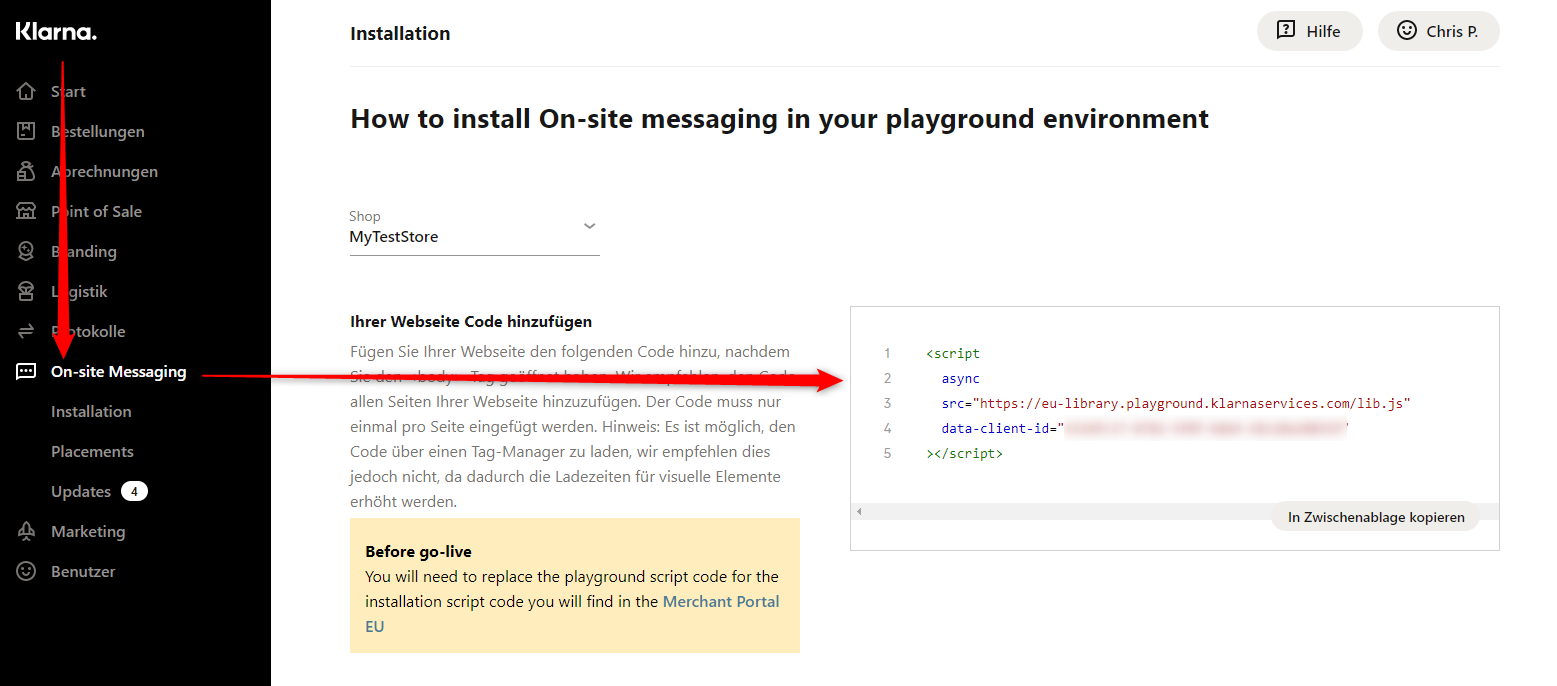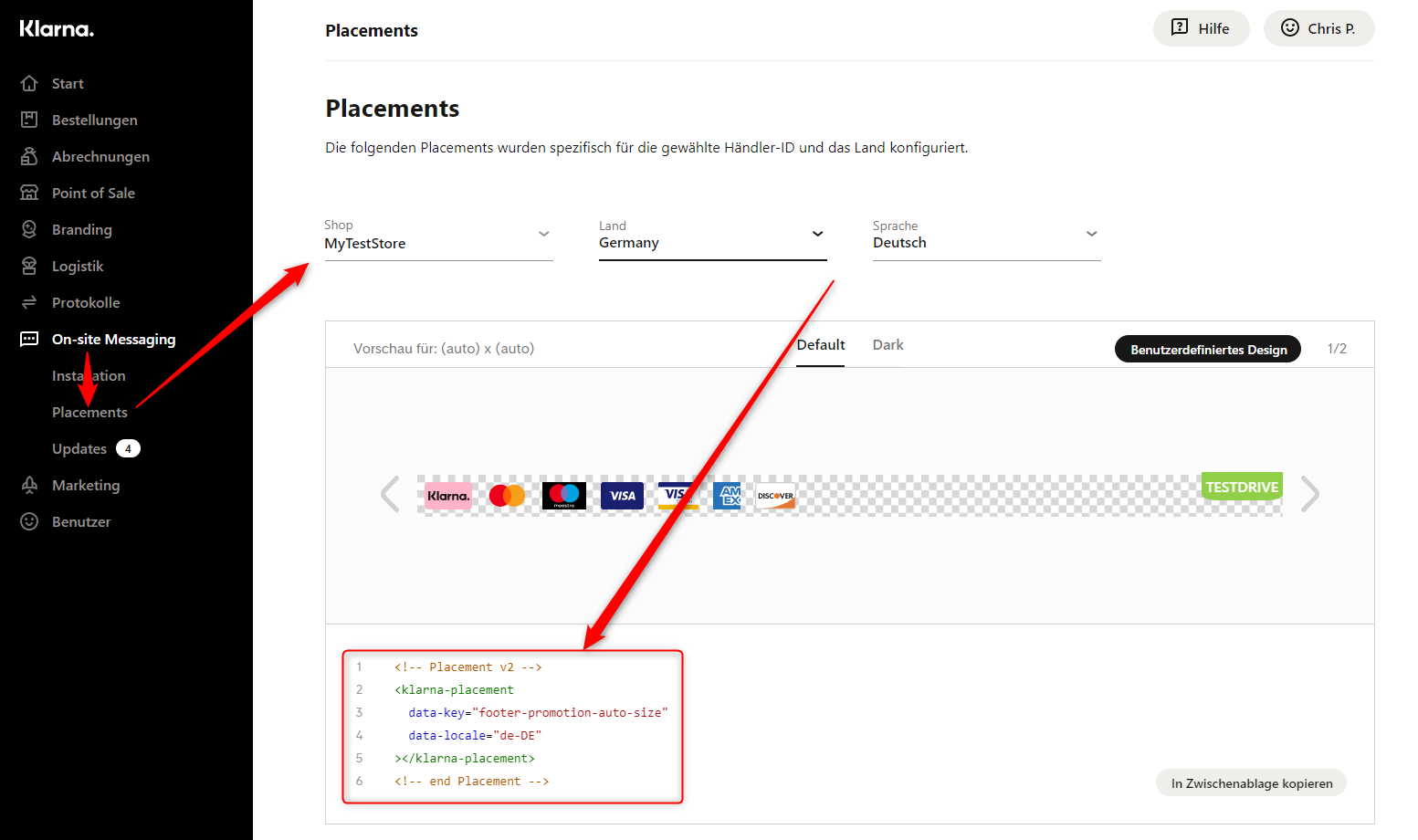...
Systemvoraussetzungen:
JTL Shop 5.0.0 - 5.3.x
JTL Warenwirtschaft ab V.1.0
PHP-Version mindestens : 7.2jQuery Version mindestens 1.12.44 - 8.3
Vorhandenes Klarna Payments Konto (Klarna SOFORT wird nicht unterstützt)
...
Das Plugin wurde entsprechend der Konventionen von JTL-Software entwickelt und hält sich an die Shop-Standards. Die Konfiguration des Plugins ist größtenteils innerhalb des Plugins mit hilfreichen Hinweisen versehen. Bitte nehmen Sie sich beim Einstellen des Plugins kurz die Zeit, die Hinweise zu lesen.
Installationsvideo
...
Was wird in diesem Video gezeigt?
Installation des Plugins via JTL-Extensionstore
Erstellung der Api-Daten und Konfiguration des Plugins
Erstellung und Anlage On-Site Messaging
Installation des Plugins
Das Plugin installieren Sie wie jedes andere JTL-Shop 5 Plugin . Es (https://guide.jtl-software.de/jtl-shop/shop-erweitern/extension-store/#eine-extension-fuer-jtl-shop-5-buchen). Es werden keine besonderen Schritte benötigt.
...
| Note |
|---|
Das Plugin unterstütz nur Klarna Zugangsdaten für Klarna Payments. API Daten, welche mit einem Zugang für Klarna SOFORT generiert werden, werden vom Plugin nicht unterstützt, da es sich um ein anderes Klarna Produkt handelt, welches nicht mit der Klarna Payments API kompatibel ist! |
Zahlungsart konfigurieren (optional)
...
| Note |
|---|
Wichtiger Hinweis zum Einsatz der PayPal Payment Wall: Es ist technisch notwendig, dass die Standard Zahlungsarten außerhalb der Payment Wall dargestellt werden. Die PayPal Payment Wall unterbindet das Ausspielen notwendiger Frames, die für die finale Abwicklung der Klarna Zahlungsarten aber notwendig sind. Gehen Sie daher in das PayPal Plugin und stellen dort entsprechend ein, das die Standard Zahlungsartenauswahl unterhalb der Payment Wall angezeigt werden. |
Zahlungsart konfigurieren (optional)
Neben der Konfiguration im Plugin-Backend können Standard-Einstellungen für die Zahlungsarten vorgenommen werden. Die Klarna-Zahlungsarten befinden sich im Admin-Bereich des Shops unter dem Menüpunkt "Zahlungsarten".
...
Die Klarna API-Zugangsdaten, die zur Verbindung des Shops mit Klarna benötigt werden, finden sich im Plugin-Backend im Tab "Einstellungen".
Einstellungen vornehmen
Die Einstellungen Die Klarna API-Zugangsdaten werden in der Benutzeroberfläche von Klarna generiert:
...
Die Api-Zugangsdaten werden dann in einem Popup angezeigt:
...
Die Zugangsdaten werden dort nur einmal angezeigt, speichern Sie sich die Daten daher gut weg.
Einstellungen vornehmen
Die Einstellungen des Plugin sind im Plugin-Backend unter dem Tab "Einstellungen" erreichbar.
...
In der JTL WaWi muss eine Zahlungsart für "Klarna Rechnung", "Klarna Sofort bezahlen", und "Klarna Ratenzahlung" oder die neue ZA “ONE Klarna” angelegt werden. Die Zahlungsarten können in der WaWi unter "Zahlungen -> Zahlungsarten" angelegt werden.
| Note |
|---|
Die Zahlungsarten in der WaWi müssen die gleichen Namen wie im Shop haben, damit die WaWi diese korrekt zuordnen kann. Sollten sie einen mehrsprachigen Shop betreiben, so müssen sie in der WaWi bei den drei Zahlungsarten auch die Namen der jeweiligen weiteren Sprachen angeben. |
Die weiteren Einstellungen hängen davon ab, wie die Zahlungserfassung im Plugin konfiguriert wurde.
Mit automatischer Erfassung (Auto-Capture aktiviert)
...
| Info |
|---|
Um ONE Klarna nutzen zu können, müssen Sie von Klarna dafür freigeschaltet werden. Damit Klarna Sie auf das neue ONE Klarna umstellt, kontaktieren Sie hierfür den Klarna Händlersupport unter shop@klarna.de unter der Angabe Ihrer Händler-ID (Merchant-ID (MID)). Erwähnen Sie in Ihrer E-Mail, dass Sie die |
Die weiteren Einstellungen hängen davon ab, wie die Zahlungserfassung im Plugin konfiguriert wurde.
Mit automatischer Erfassung (Auto-Capture aktiviert)
Sofern die "automatische Erfassung" in den Plugin Einstellungen aktiviert wurde, sollte der Haken "Auslieferung vor Zahlungseingang möglich" deaktiviert werden, da die Bestellungen immer als bezahlt im Shop ankommen sollten.
...
Mit automatischer Erfassung (Auto-Capture aktiviert)
Der Kunde wählt eine Klarna Zahlungsart im Shop aus.
Der Kunde gibt, falls nötig, die von Klarna geforderten Angaben an.
Der Kunde bestellt zahlungspflichtig.
Das Plugin legt die Bestellung und den Zahlungseingang im Shop an.
Die WaWi holt die Bestellung und den Zahlungseingang ab. Die Bestellung kommt in Ihrer Wawi als Bezahlt = Ja an. Im Hinweis-Feld der Bestellung fügt das Plugin die Klarna Bestell-ID hinzu.
Sie versenden die Bestellung.
Ohne automatische Erfassung (Auto-Capture deaktiviert)
Der Kunde wählt eine Klarna Zahlungsart im Shop aus.
Der Kunde gibt, falls nötig, die von Klarna geforderten Angaben an.
Der Kunde bestellt zahlungspflichtig.
Das Plugin autorisiert die Bestellung gegen Klarna. Die Autorisierung ist bei Erfolg im Status "Autorisiert" bzw. "Authorized". Es wird noch kein Zahlungsbetrag aktiviert.
Das Plugin legt die Bestellung ohne Zahlungseingang im Shop an.
Die WaWi holt die Bestellung ab. Die Bestellung ist unbezahlt. Im Hinweis-Feld der Bestellung fügt das Plugin die Klarna Bestell-ID hinzu.
Sie versenden die Bestellung.
Das Plugin erkennt den Versand und löst die Aktivierung über den Gesamtbetrag oder, sofern die Bestellung teilversandt wurde, den entsprechenden Teilbetrag der Bestellung gegen Klarna.
Wenn der Gesamtbetrag der Bestellung, d.h. wenn die Bestellung komplett versendet wurde, aktiviert wurde, setzt das Plugin den Zahlungseingang im Shop.
Die Wawi holt den Zahlungseingang ab. Die Bestellung ist im Status bezahlt = ja.
Storno
Wie der Storno-Vorgang behandelt wird, ist abhängig davon ob die automatische Erfassung aktiviert wurde oder nicht.
...
On-Site-Messaging ist eine Lösung, die den Endverbraucher vor dem Kauf darauf hinweist, dass er zum Kauf bei Klarna berechtigt sein kann. Das Messaging kann dabei von allgemeinen Bannern zur Förderung Ihrer Partnerschaft mit Klarna und der Verfügbarkeit von Finanzmitteln bis zu personalisierten Kreditaktionen auf Produkt- oder Warenkorbseiten reichen.Um On-Site Messaging auf Ihrer Seite nutzen
...
Beispiele 1
...
Beispiel 2
...
Beispiel 3
...
Es gibt noch Weitere Darstellungsformen. Diese finden Sie dann in der Klarna Oberfläche bei den Placements.
...
Um On-Site Messaging auf Ihrer Seite nutzen zu können, müssen zuerst die folgenden Schritte ausgeführt werden:
Aufrufen des Klarna Händler-Portals
On-Site Messaging aus der App-Liste aufrufen
Akzeptieren der Nutzungsbedingungen
Im Plugin-Backend ein neues Placement hinzufügen
JavaScript-Tag vom Händler-Portal kopieren und in das JavaScript-Tag Feld einfügen:
Placement-Tag vom Händler-Portal kopieren und in das Placement-Tag Feld einfügen:
Individualisierung
Die verwendeten Templates des Plugins können mit eigenen Templates überschrieben werden, um zum Beispiel eigene CSS-Styles einzubinden.
Sie haben dort auch die Möglichkeit, verschiedene Placements für unterschiedliche Sprachen zu verwenden. Achten Sie bei der Konfiguration im Plugin ebenfalls auf die korrekt eingestellte Sprache zum Placement.
Sie können bei den Placement ebenfalls weitere Konfigurationen innerhalb der Darstellungen vornehmen.
Individualisierung
Die verwendeten Templates des Plugins können mit eigenen Templates überschrieben werden, um zum Beispiel eigene CSS-Styles einzubinden.
Template-Dateien
Di folgenden Template-Dateien können ersetzt werden, indem eine Datei mit dem Namen *_custom.tpl angelegt wird. Diese Dateien werden dann anstelle der originalen .tpl-Datei geladen.
Pfad im Plugin | Verwendungszweck |
|---|---|
| Enthält das Template und JavaScript um eine Bestellung mit Klarna abschließen zu können. |
| Enthält das Template um eine Klarna Zahlungsart darzustellen. |
| Enthält das Template um das Klarna Logo in der Zahlungsart neben dem Titel anzuzeigen. |
| Enthält das Template um Zahlungsarten für Klarna Pay Now wie "Sofortüberweisung", "Kreditkarte", etc. gebündelt anzuzeigen. |
| Bindet die notwendigen JavaScript Bibliotheken ein. |
| Bindet die notwendigen CSS Dateien ein. |
FAQ
...
Ich hatte vorher ein anderes Shopsystem, kann ich die gleichen Api-Keys nutzen?
Nein. Man muss eine neue Händler-ID bei Klarna beantragen, da die Händler-ID an das jew. Shopsystem gebunden ist.
Ist das Plugin mehrsprachenfähig? Worauf muss ich achten?
Ja das Plugin unterstützt unbegrenzt Sprachen. Im Auslieferungszustand werden jedoch nur deutsch und englisch vollständig mitgeliefert. Beim Einsatz weiterer Fremdsprachen müssen die fehlenden Plugin-Sprachvariablen ergänzt werden.
...
Die eingetragenen API Daten sind falsch, z.B. wurden API Daten für Klarna SOFORT genutzt (siehe “Kann ich mit meinem Klarna SOFORT Konto die API Daten für das Plugin erstellen?”)
Die API-Daten / der zugehörige Benutzer wurde seitens Klarna noch nicht vollständig für die Klarna Payments freigeschaltet / aktiviert. Hier hilft es sich mit dem Klarna Support oder Ihrem Klarna Ansprechpartner in Verbindung zu setzen, um nähere Informationen zu erfahren.
Es wurden API Daten aus dem Klarna Shop 4 Plugin genutzt → Das alte Plugin für den JTL Shop 4, verarbeitet nur die Zugangsdatentypen KCOv2 und KPMv2 wohingegen das Plugin für JTL Shop 5 das neue Klarna Payments (KP) benutzt. Um einen neuen Vertrag für Klarna Payments zu erhalten oder einen alten zu migrieren, setzen Sie sich bitte mit dem Klarna Vertrieb in Verbindung.
...
Klarna Payments (KP) benutzt. Um einen neuen Vertrag für Klarna Payments zu erhalten oder einen alten zu migrieren, setzen Sie sich bitte mit dem Klarna Vertrieb in Verbindung.
Muss ich bei der Verwendung der PayPal Paymentwall in Verbindung mit den Klarna Zahlungsarten etwas beachten?
Es ist technisch notwendig, dass die standard Zahlungsarten außerhalb der Payment Wall dargestellt werden. Die PayPal Payment Wall unterbindet das Ausspielen notwendiger Frames, die für die finale Abwicklung der Klarna Zahlungsarten aber notwendig sind. Gehen Sie daher in das PayPal Plugin und stellen dort entsprechend ein, das die standard Zahlungsartenauswahl unterhalb der Payment Wall angezeigt werden:
...
Das Plugin funktioniert nach Update/Installation nicht mehr aufgrund eines PHP Fatal Errors
Wenn das Plugin nach einem Update/Installation aufgrund des folgenden PHP Fehlers nicht mehr funktioniert
PHP: Fatal Error: Uncaught TypeError: Argument 1 passed to Plugin\s360_klarna_shop5\src\Utils\Config::__construct() must implement interface JTL\Plugin\PluginInterface, null given, called in [...]
, dann hilft es das Plugin nochmal neu zu installieren (ohne Plugin Daten zu löschen!) und/oder den Object-Cache von JTL zu leeren
Was hat es mit der Warnung bzgl der Abschaffung von Klarna Pay Later, Klarna Pay Now und Klarna Slice It auf sich?
Klarna stellt intern die API und die zur Verfügung gestellten Widgets auf ONE Klarna um. Der Vorteil für Kunden/Händler ist dabei, dass in der ONE Klarna Zahlart die oberen Zahlarten gebündelt sind.
| Info |
|---|
Betrifft Plugin ab v1.2.0 |
Wie migriere ich auf ONE Klarna?
Um auf ONE Klarna zu migrieren, müssen sie die ONE Klarna Zahlungsart zu den Versandarten hinzufügen. Die Zahlungsart ist erst im Checkout ersichtlich, wenn Klarna Sie auf ONE Klarna umgestellt hat. Für einen reibungslosen Übergang empfiehlt es sich daher, die Zahlungsart auch schon vorher den Zahlungsarten zuzuweisen. Damit Klarna Sie auf das neue ONE Klarna umstellt, kontaktieren Sie hierfür den Klarna Händlersupport unter shop@klarna.de unter der Angabe Ihrer Händler-ID (Merchant-ID (MID)). Erwähnen Sie in Ihrer E-Mail, dass Sie die payment_method_category 'klarna' über JTL nutzen möchten!
Außerdem muss die neue ONE Klarna Zahlart auch in der WaWi angelegt werden, siehe: https://solution360.atlassian.net/wiki/spaces/S360DOKU/pages/1518829612/Klarna+Zahlungsarten+JTL-Shop+5#Zahlungsart-einrichten
| Info |
|---|
Betrifft Plugin ab v1.2.0 |
...
Changelog
v1.2.3 (März 2023)
Bugfix: Probleme mit dem Re-Autorisierungsablauf aufgrund von Änderungen an der Klarna API behoben
v1.2.2 (Februar 2023)
Bugfix: Rundung von reduzierten Artikeln so angepasst, dass der Rundungsfehler mit dem von JTL errechneten übereinstimmt
Bugfix: Besseres Error-Handling
Added: JTL 5.3 Plugin Log
v1.2.1 (Dezember 2023)
Bugfix: JavaScript Fehler bei Versandartwechsel aufgrund fehlender Klarna Session Daten
Bugfix:
total_discount_amountimmer als positiven Wert setzen
v1.2.0 (Oktober 2023)
Added: Neue Zahlungsart ONE Klarna
Changed: Die Zahlungsarten Klarna Pay Later, Klarna Pay Now und Klarna Slice It sind ab sofort veraltet!
Bugfix: Keinen harten Fehler werfen, falls schon aktivierte/rückerstattete Bestellungen storniert werden. Stattdessen werden diese nur noch im Error-Log gespeichert!
v1.1.25 (März 2023)
Bugfix: Beheben von Rundungsfehlern durch JTL bei der Autorisierung von Bestellungen.
v1.1.24 (Januar 2023)
Kompatibilität für JTL 5.2 und PHP 8.1 hinzugefügt
v1.1.23 (September 2022)
Bugfix: Fehler beim Umwandeln von Floating-Point (Komma-Zahlen) in Integer Zahlen (Ganzzahlen) unter bestimmten Umständen.
v1.1.22 (August 2022)
Bugfix: Doppelter Versand der “Versandbestätigung”-Mail
Added: Erweitertes Logging in der Zahlungsart
v1.1.21 (Juli 2022)
Bugfix: Fehlerfall abfangen, dass bei bereits stornierte oder vollständig erstattete Klarna Bestellungen nicht erneut storniert werden, da dies zu Fehlern im WaWi Abgleich führen kann
Bugfix: Fehler bei der Prüfung welche Klarna Zahlungsarten für den Kunden auswählbar sind, da bei Änderung der Adresse noch alte Session Daten verwendet wurden.
v1.1.20 (Juni 2022)
Bugfix: Deaktivieren des Plugins sorgt für Fehler im Frontend, da JTL die Zahlungsarten nicht selbständig deaktiviert.
v1.1.19 (April 2022)
Bugfix: Fehler in der Rundungsdifferenzberechnung behoben.
Bugfix: Fehler bei rabattierten Artikeln behoben
v1.1.18 (April 2022)
Bugfix: Endlos-Weiterleitung bei fehlenden oder falschen API Daten beheben.
Bugfix: Bestellungen wurden nicht mehr automatisch aktiviert in JTL Versionen < 5.1.x
v1.1.17 (März 2022)
Bugfix: Fehler wenn cArtNr NULL ist
v1.1.16 (März 2022)
BUGFIX: PHP 8 Kompatibilität verbessert
v1.1.15 (März 2022)
BUGFIX: Fehlende Steuerberechnung in Zusatzverpackungen
BUGFIX: Fehlende Steuerberechnung in eigenen Spezialpositionen
v1.1.14 (März 2022)
Bugfix: Klarna JS wird nicht richtig geladen/initialisiert, wenn die Klarna Zahlungsart nicht in der ersten/aktiven Versandart ist.
v1.1.13 (März 2022)
Bugfix: Beheben von Rundungsfehlern bei der Erfassung von Bestellungen.
v1.1.12 (Februar 2022)
Bugfix: Fehler mit PHP 8 wodurch Bestellungen werden nicht beim Abgleich aktiviert werden
v1.1.11 (Februar 2022)
Bugfix: Kürzen der Benutzer-Kommentare bei der Erfassung der Bestellung, falls diese länger als 255 Zeichen sind. Anderenfalls kann die Bestellung nicht gegen Klarna erfasst werden.
v1.1.10 (Februar 2022)
Bugfix: Bei der Erfassung von Bestellung kann es zu Rundungsfehlern kommen, da JTL hier schon gerundete Preise liefert. Auftretende Rundungsfehler beim erfassen der Bestellung werden als eigene Position bei Klarna erfasst, sodass die Bestellung trotzdem komplett erfasst wird.
v1.1.9 (Januar 2022)
Bugfix: Falls bei einer Bestellung Guthaben verwendet wurde, so wurde dieses in der Erfassung der Bestellung falsch verrechnet und die Bestellung konnte nicht erfasst werden.
v1.1.8 (Dezember 2021)
Bugfix: Anzeige der Klarna Zahlungsarten unterhalb der PayPal Plus Payment-Wall nicht korrekt
Bugfix: Bestellungen mit Gratisgeschenke die bei der Aktivierung keinem Artikel zugewiesen sind, verursachen einen Fehler, sodass die Bestellung nicht aktiviert wird.
v1.1.7 (November 2021)
Bugfix: Brutto-Preise werden bei der Aktivierung falsch berechnet sofern die Position steuerfrei ist.
v1.1.6 (November 2021)
Bugfix: Deaktivieren des fehlerhaften Zahlungsart-Bild (sofern vorhanden)
v1.1.5 (November 2021)
Bugfix: Indexgröße bei MySQL 5.6
v1.1.4 (Oktober 2021)
Bugfix: Fehlende Import Anweisungen bei bestimmten Fehlerfällen
Bugfix: Beheben fehlerhafter DB Anweisung
Unterstützung für JTL 5.1.x und PHP 8.0
v1.1.3 (September 2021)
Bugfix: Problem mit Klarna und AmazonPay Plugin im Checkout Prozess
...